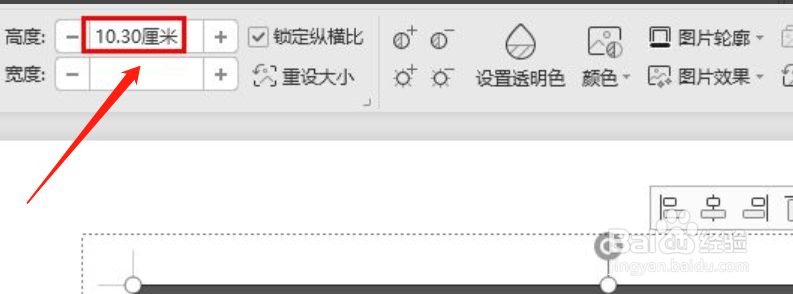1、首先我们打开【WPS】,点击下图框内选项

2、点击下图框内【选项】,进入下一项。

3、接着我们点击下图框内选项,选择【编辑】。

4、然后我们选中下图框内选项,将图片插入选择【四周型】。

5、最后在下图框内输入尺寸数据就可以批量修改了。
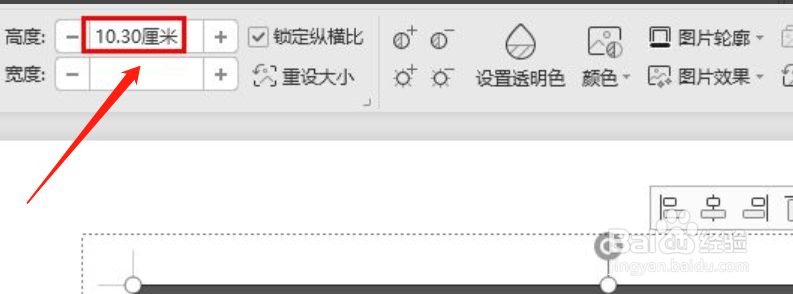
时间:2024-10-12 02:55:51
1、首先我们打开【WPS】,点击下图框内选项

2、点击下图框内【选项】,进入下一项。

3、接着我们点击下图框内选项,选择【编辑】。

4、然后我们选中下图框内选项,将图片插入选择【四周型】。

5、最后在下图框内输入尺寸数据就可以批量修改了。